
Adobe Audition 2(音频处理与编辑工具)
v2.0 绿色- 软件大小:38.45 MB
- 更新日期:2020-01-09 09:03
- 软件语言:简体中文
- 软件类别:音频处理
- 软件授权:免费版
- 软件官网:待审核
- 适用平台:WinXP, Win7, Win8, Win10, WinAll
- 软件厂商:

软件介绍 人气软件 下载地址
Adobe Audition 2是一款非常实用且功能强劲的音频处理应用程序,可以为用户提供一系列的音频处理帮助,让您拥有最佳的处理平台,该程序优化了内置的Essential Sound多合一面板,可为您提供广泛的混合技术工具集,还提供了对您的常见音频混合任务有用的其他修复选项,该面板提供简单的控件,以统一音量,修复声音并提高清晰度,您还可以添加特殊效果,以帮助您的视频项目听起来像专业音频工程师一样,可以将应用的调整另存为预设以供重复使用,并且它们会反映在完整的Audition工具集中,从而使它们方便进行更多的音频细化;需要的用户可以下载体验
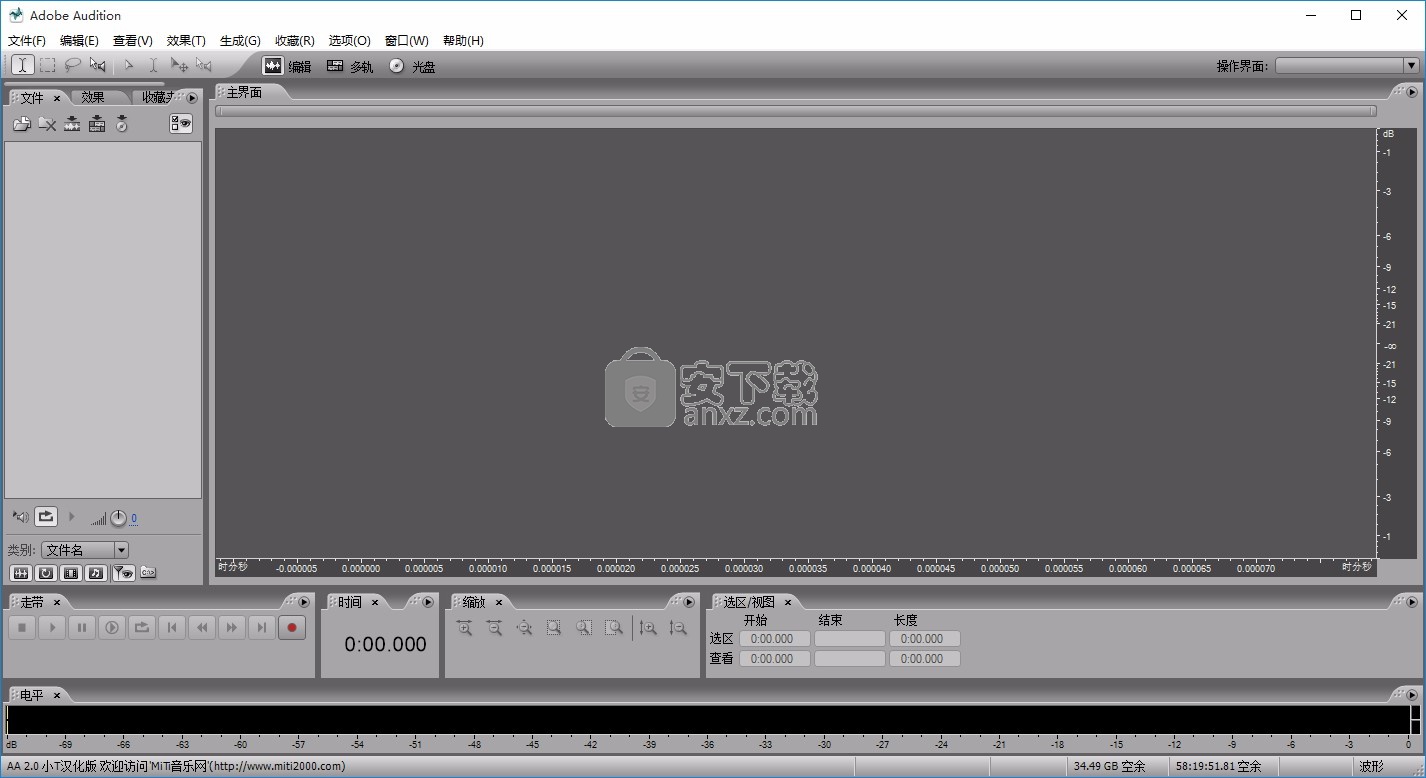
新版功能
无限音轨,低延迟混合
使用全新、强大的低延迟混合引擎享受录制及混合时的超速响应。
支持ASIO零延迟技术
采用高性能、ASIO(Audio Stream Input Output,音频流输入输出接口,零延迟技术)驱动的音频设备,能够进行超低延迟操作并通过允许诸如实时输入控制(live input monitoring)之类的特性提高性能。
快速查找音频(Audible scrubbing)
使用Audible scrubbing的两种模式快速查找所要编辑的音频。Tape-style scrubbing(磁带风格)允许用户查找难于定位的编辑点,而shuttle-style scrubbing(飞梭风格)允许用户快速扫描整个音频。
混音和调整曲长
为集合中的音乐文件创建混音。例如,您可以选择一首持续时间较长的歌曲,并创建一个听起来仍像原版的较短版本。您可以重组集合中的任何一段音乐,以配合视频或投影的持续时间。
合成语音
输入或粘贴文本,并生成逼真的配音或旁白。使用此工具可以为视频、游戏和音频作品创建合成声音。
软件特色
自动响度校正
在音频剪辑中匹配响度,并通过应用校正,支持各种响度标准和实际的峰值限制。“匹配响度”面板取代了旧的“匹配音量”面板。
CEP 扩展
可以启用“公共扩展平台 (CEP)”扩展并在 Adobe 桌面应用程序中建立集成面板。
可见的键盘快捷键编辑器
使用可见的键盘快捷键编辑器,可以查看已为哪些键分配快捷键,以及哪些快捷键可进行分配。当您将鼠标指针悬停在键盘布局中的某个键上时,工具提示会显示完整的命令名称。当您在键盘布局上选择辅助键时,键盘会显示所有需要使用该辅助键的快捷键。
控制面支持和参数自动化
使用EUCON,Mackie MCU或Logic Control协议(包括以前由Euphonix制造的Avid Artist系列)将音频与流行的控制界面进行交互式混合。或使用支持这些协议的第三方基于平板电脑的控制器。您甚至可以同时使用多个设备。
实时片段拉伸
在播放过程中预览结果的同时,将片段快速拉伸到所需的长度。在“编辑器”面板中,选择多个剪辑以按比例拉伸它们。在“属性”面板中,从针对不同音频内容进行优化的各种拉伸类型中进行选择。
方法
1、用户可以点击本网站提供的下载路径下载得到对应的程序安装包

2、只需要使用解压功能将压缩包打开,双击程序!)绿化.exe即可进行安装,点击任意键(打开如果在显示正在打开程序下面还有显示其他信息的用户请使用管理员身份运行)
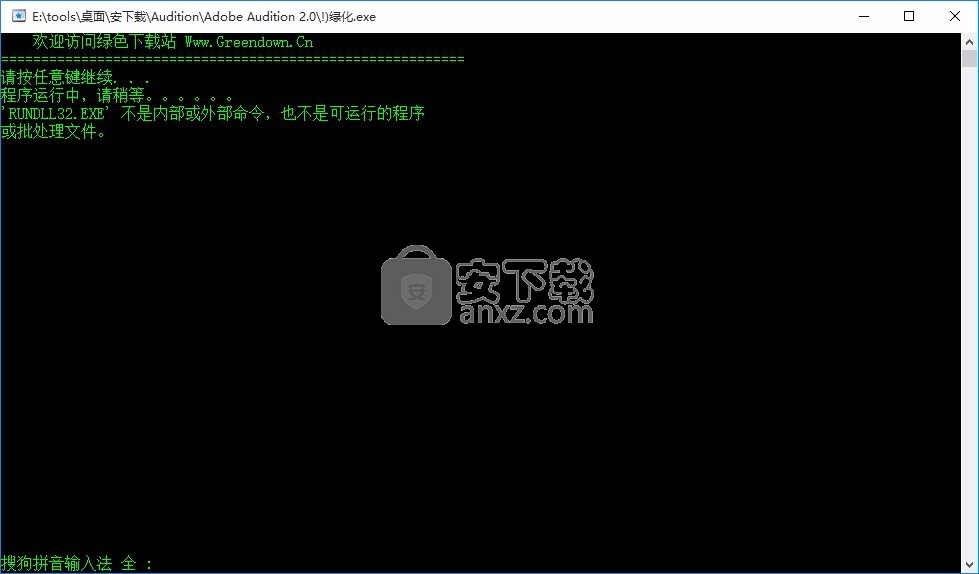
3、点击Audition.exe启动程序,软件会自动弹出注册提示,这里我们选择Activate选项
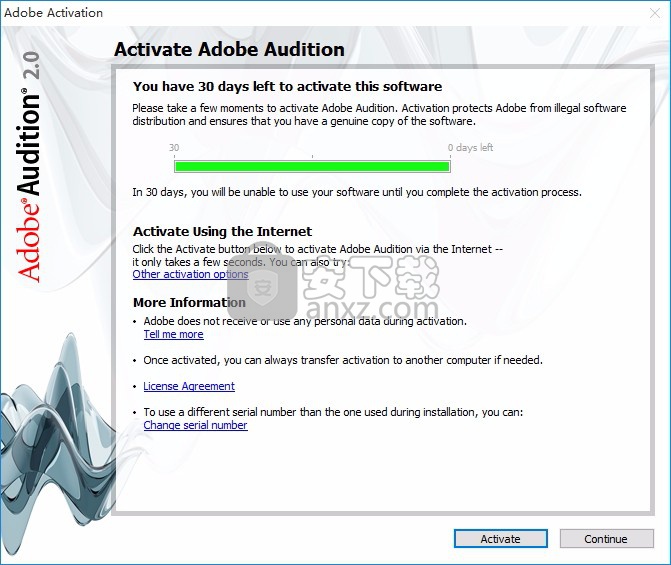
4、接着就点击图片中的指定按钮,这样就可以进入下一节面
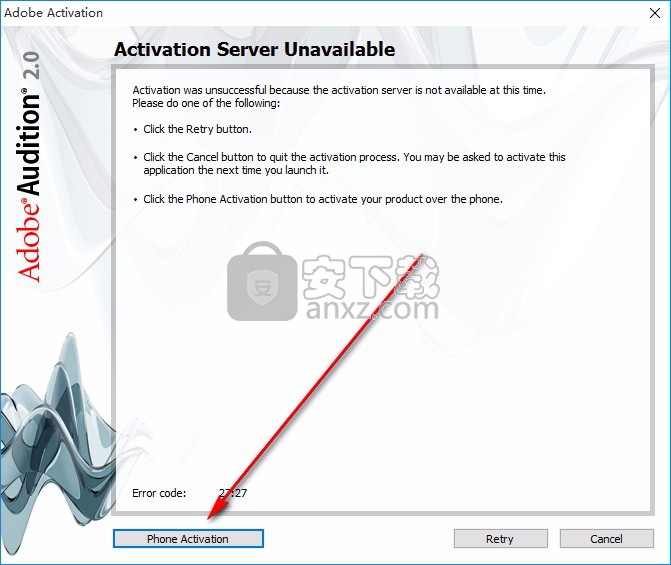
5、此界面是注册激活界面,需要输入注册码,打开安装包,运行注册机
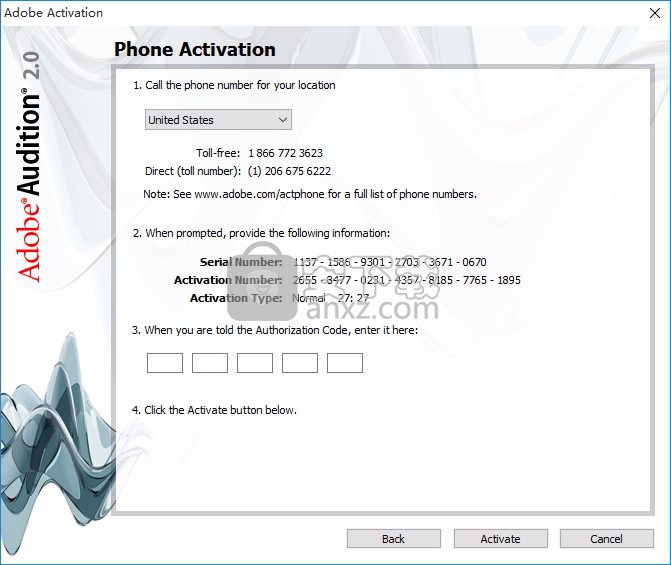
6、根据图中的指示即可完成整个操作,根据图中的标注进行编辑
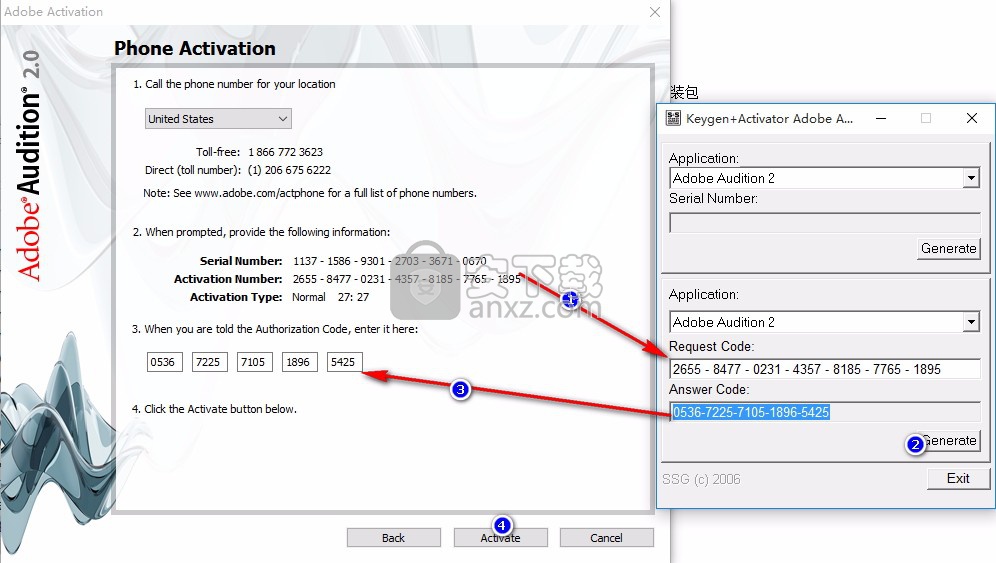
7、完成操作后就会显示应用程序成功,显示整个用户界面信息
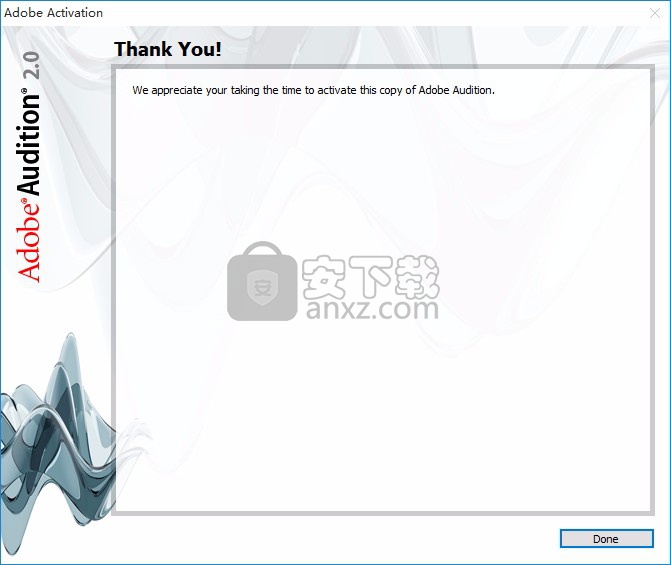
使用说明
使用从CD提取音频命令提取CD轨道
从CD提取音频命令速度更快,并提供更多控制,包括优化驱动器速度和重命名轨道的能力。
将音频CD放入计算机的CD-ROM驱动器中。
选择“文件”>“从CD提取音频”。
对于驱动器,选择包含音频CD的驱动器。
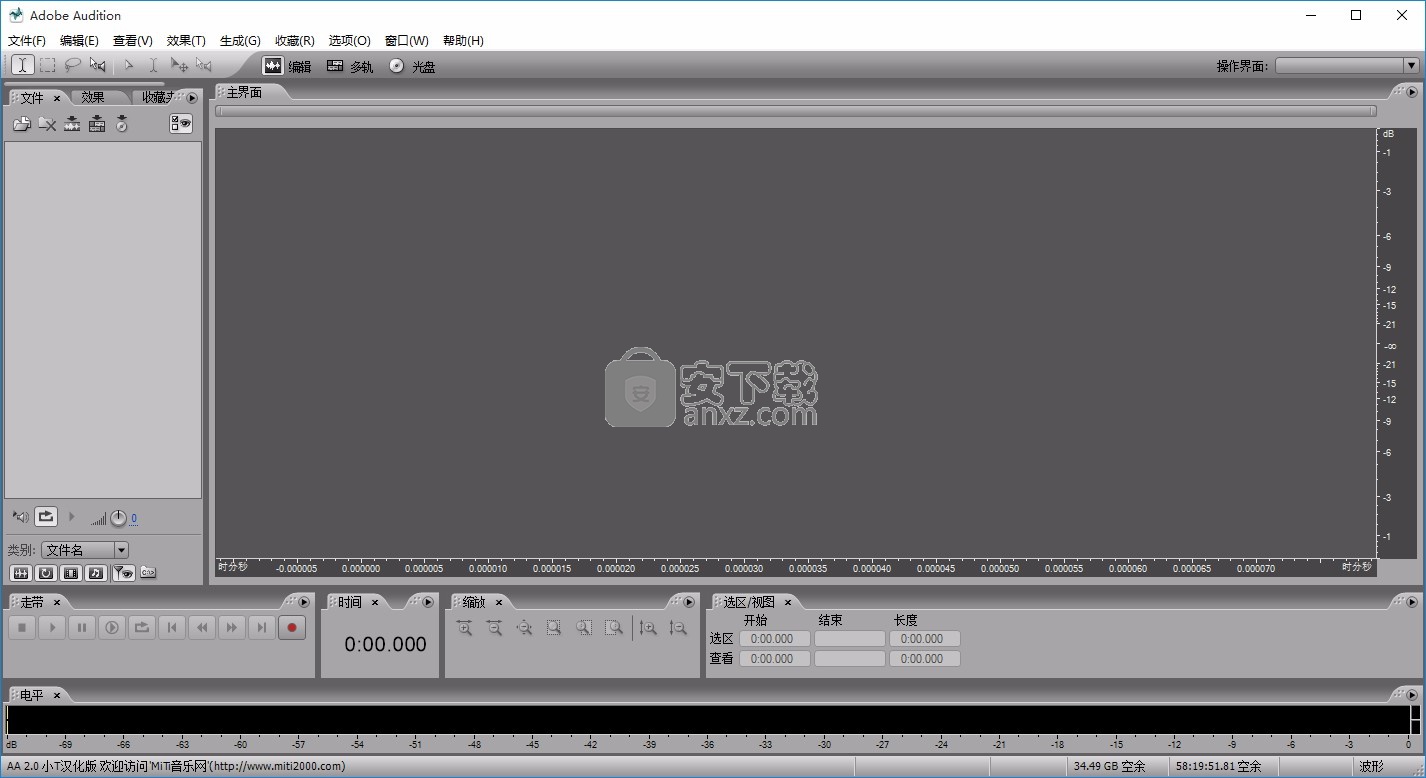
对于速度,从所选驱动器支持的所有提取速度中选择。“最大速度”选项通常会产生令人满意的结果,但是如果产生错误,请指定较低的速度。
请执行以下任一操作:
要预览曲目,请单击其播放按钮。
要包括或排除曲目,请单击曲目编号左侧的复选框,或单击“全部切换”。
要重命名轨道,请双击它。
仅限Audition CC:启用“提取到单个文件”以创建包含所有选定音轨的单个文件。
配置曲目信息和CD数据库
在“从CD提取音频”对话框的中心,默认情况下将从指定的CD数据库中提取艺术家,专辑,流派和年份信息。要调整这些条目,请执行以下任一操作:
要自定义信息,请覆盖当前条目。
要从数据库插入原始信息,请单击“检索标题”图标。
如果一条消息指示多个匹配的记录,请单击箭头以插入不同的数据库记录。
要指定其他数据库和文件命名约定,请单击“标题设置”图标。有关每个“标题设置”选项的详细信息,请将鼠标置于其上方,直到出现工具提示。
注意:如果检测到多个“艺术家”条目,“试听”将自动选择“编辑”选项。在“标题设置”对话框中,输入“用于编辑的分隔符”字符以分隔每个曲目的“艺术家”和“曲目标题”。
使用“打开”命令提取CD轨道
注意:
这种提取方法会大大降低Audition的性能。通常,从CD提取音频命令是更好的选择。
“打开”命令使您可以提取AIFF格式的音轨,但需要Audition才能继续从CD读取音频数据,从而减慢了导入和编辑的速度。
将音频CD放入计算机的CD-ROM驱动器中。
选择“文件”>“打开”。
选择QuickTime作为文件类型,然后导航到CD-ROM驱动器。
选择要提取的曲目,然后单击“打开”。
“文件”面板显示打开的音频和视频文件的列表,以方便访问。
注意:
双击文件列表的空白区域以快速访问“打开文件”对话框。
将文件导入“文件”面板
如果要在编辑器面板中保留当前打开的文件,请将文件导入“文件”面板。为多轨会话组装文件时,此技术特别有用。
请执行以下任一操作:
在“文件”面板中,单击“导入文件”按钮 。
选择“文件>导入>文件”。
选择一个音频或视频文件。
从“文件”面板插入到多轨会话中
在“文件”面板中,选择要插入的文件。
注意:
要选择多个相邻文件,请单击所需范围内的第一个文件,然后按住Shift键并单击最后一个文件。要选择不相邻的文件,请按住Ctrl单击(Windows)或按住Command单击(Mac OS)。
在“文件”面板的顶部,单击“插入到多轨”按钮 。然后选择“新建多轨会话
文件将插入当前时间位置的单独轨道上。
在“文件”面板中更改显示的元数据
在“文件”面板的右上角,单击菜单图标 ,然后选择“元数据显示”。
选择要显示的元数据,然后单击“确定”。
要向左或向右移动元数据列,请拖动列标题,例如“名称”或“持续时间”。
注意:
要更改文件的排序顺序,请单击列标题。
监控时间
在“编辑器”面板中,以下功能可帮助您监视时间:
在面板顶部附近的时间轴中,当前时间指示器可让您在特定点开始播放或录制。
在面板的左下方,时间显示以数字格式显示当前时间。默认时间格式为“十进制”,但是您可以轻松更改它。时间轴使用相同的格式。
注意:
要在单独的面板中显示时间显示,请选择“窗口”>“时间”。
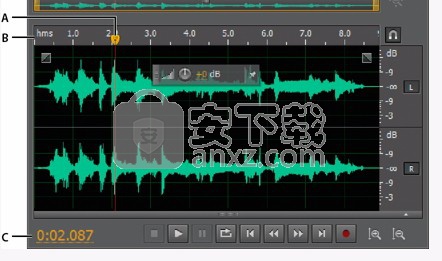
帮助您监视时间的功能
A.当前时间指示器 B.时间轴 C.时间显示
放置当前时间指示器
在“编辑器”面板中,执行以下任一操作:
在时间轴中,拖动指示器或单击特定时间点。
在左下方的时间显示中,拖动数字,或单击以输入特定时间。
在面板底部,单击以下按钮之一:
注意:
要在单独的面板中显示这些按钮,请选择“窗口”>“传输”。
暂停暂时停止当前时间指示器。再次单击“暂停”按钮以继续播放或录制。
将CTI移至上一个将当前时间指示器放在下一个标记的开头。如果没有标记,则当前时间指示器将移至波形或会话的开始。
倒带 在时间上向后穿梭当前时间指示器。
注意:
右键单击“倒带”按钮以设置光标移动的速率。
快进 快速调动当前时间指示器。
注意:
右键单击“快进”按钮以设置光标移动的速率。
将CTI移至下一个将当前时间指示器移至下一个标记。如果没有标记,则当前时间指示器将移至波形或会话的末尾。
通过擦洗预览音频
要清理音频(在穿梭文件时产生可听见的预览),请执行以下任一操作:
拖动当前时间指示器。
按快退或快进按钮。
按J,K和L键后退,停止或前进。反复按J或L键逐渐提高往复速度。(要更改默认值,请在“播放”首选项中设置“ JKL Shuttle Speed”。)
线性或循环播放音频
注意:
要快速开始和停止播放,请按空格键。
在“编辑器”面板中,放置当前时间指示器,或选择一个范围。
(可选)在面板底部,右键单击“播放”按钮 ,然后选择以下选项之一:
停止时将CTI返回到起始位置反映了Audition 3.0和更早版本的行为。(按Shift + X可以启用和禁用此选项。)
仅播放频谱选择仅播放您使用“字幕” ,“套索 ”或“画笔选择” 工具选择的频率 。
(可选)如果要微调所选范围或尝试不同的效果处理,请单击“循环播放”按钮。
要开始播放,请单击“播放”按钮。
注意:
默认情况下,当回放超出波形的可见部分时,“编辑器”面板将滚动。在“首选项”对话框的“播放”区域中,可以禁用自动滚动。
跨文件或视图同步当前时间指示器
在波形编辑器中,可以在文件之间切换时保持当前时间指示器的位置,这是在编辑同一波形的不同版本时的一种有用技术。在多轨编辑器中,当您切换到“波形编辑器”时,您可以保持当前时间指示器的位置,这是在两个视图中都应用编辑和效果时的一种有用技术。
在Waveform Editor中的文件之间同步当前时间指示器
选择“编辑”>“首选项”>“常规”(Windows)或“ Adobe Audition”首选项>“常规”(Mac OS)。
在“波形编辑器”中选择“跨文件同步选择,缩放级别和CTI”。
在多轨和波形编辑器之间同步当前时间指示器
选择“编辑”>“首选项”>“多轨”(Windows)或“ Adobe Audition”首选项>“多轨”(Mac OS)。
选择“使用波形编辑器同步剪辑”。
更改时间显示格式
注意:
默认情况下,所有音频文件和多轨会话都使用相同的时间显示格式。要自定义打开文件或会话的格式,请选择“窗口”>“属性”,展开“高级”设置,然后取消选择“与时间显示首选项同步”。
选择“视图>显示时间格式”,然后选择所需的选项:
小数(mm:ss.ddd)以分钟,秒和千分之一秒为单位显示时间。
光盘75 fps以与音频光盘相同的格式显示时间,其中秒等于75帧。
SMPTE 30 fps以SMPTE格式显示时间,其中秒等于30帧。
SMPTE Drop(29.97 fps)以SMPTE丢帧格式显示时间,其中秒等于29.97帧。
SMPTE 29.97帧/秒以SMPTE非丢帧格式显示时间,其中秒等于29.97帧。
SMPTE 25 fps(EBU)使用欧洲PAL电视帧速率显示时间,其中每秒等于25帧。
SMPTE 24 fps(胶卷)以每秒等于24帧的格式显示时间,适用于电影。
样品数字显示时间,以自编辑文件开始以来通过的实际样本数量为参考。
小节拍以小节:节拍:细分的音乐度量格式显示时间。要自定义设置,请选择“编辑速度”,然后在“属性”面板中设置以下选项:速度 指定每分钟的节拍数。时间签名 指定每小节的节拍数和代表完整节拍的音符。例如,签名为3/8,每个小节有三个音符,八分音符代表完整节拍。细分 指定每个节拍被划分的节数或小数点后的值。例如,如果您在每个节拍中输入32个细分,则时间设置为4:2:16表示在4/4时间中节拍2和3之间的八分音符。
自定义(每秒X帧)以自定义格式显示时间。要修改自定义格式,请选择“编辑自定义帧速率”,然后输入每秒的帧数。有效值为2到1000之间的整数。
跳到时间
使用跳至时间快捷方式将焦点设置为时间码显示。这使您可以输入时间码来定位播放头。要输入时间码,请按照下列步骤操作:
在左下方的时间显示中,拖动数字,或单击以输入特定时间。
时间码突出显示。输入时间跳到播放头。
按Enter键。时间码已移至指定时间。
重新连线
要以ReWire从属模式启动应用程序,您首先需要启动Adobe Audition,启用ReWire,然后选择ReWire从属应用程序。然后单击启动按钮以启动Rewire从属应用程序。某些ReWire从属应用程序不支持通过ReWire启动,并且单击“启动”按钮将不会发生任何事情。对于这些应用程序,请在Adobe Audition中启用ReWire之后,通过常规方式启动从属应用程序,例如Windows“开始”>“程序”菜单。重新启动ReWire应用程序后,它将自动进入从模式。
Adobe Audition在单个会话中不支持多种速度。如果您的ReWire从属应用程序使用包含多个速度的会话,则Adobe Audition将不会响应速度变化。
在ReWire从属应用程序中对速度和拍号所做的更改不会反映在Adobe Audition中。但是,在Adobe Audition中对会话速度或时间签名所做的更改将反映在ReWire从属应用程序中。
捕捉帧行为
在“多轨视图”中,可以通过右键单击时间轴,然后选择“捕捉到帧(始终)”来将捕捉行为设置为帧。只要时间格式以帧为单位(例如光盘和SMPTE),就可以使光标捕捉到帧边界。此命令对于处理CD音频特别方便。重要的是要注意,这里使用的帧是音频帧,而不是视频帧。
在Adobe Premiere Pro中打开文件时保存
尝试将更改保存到也在Adobe Premiere Pro中加载的Adobe Audition中的音频文件时,您可能会看到一个错误,指出:“文件可能已被另一个应用程序使用。请关闭另一个应用程序,然后再次尝试保存。 ” 在这种情况下,Adobe Premiere Pro仍在读取文件以使音频一致。在将更改保存到文件之前,您将需要等待直到文件的音频在Adobe Premiere Pro中符合为止。Adobe Premiere Pro应用程序窗口右下角的进度条将显示音频状态。
AIF格式
如果音频的样本超过0 dBFS,则将音频数据保存为AIF格式是一个已知问题,称为“剪辑”。要查看您的音频是否被剪辑,请在“编辑视图”中选择整个剪辑,然后选择“分析” >统计。如果“可能裁剪的样本”字段中的值不为零,则在保存为AIF格式之前,可能需要保存为其他格式或消除裁剪。
VSTi和DXi
Adobe Audition 2.0支持VST和DirectX音频效果插件。不支持VSTi和DXi插件,也称为虚拟仪器插件。
人气软件
-

模拟电子技术基础 22.84 MB
/简体中文 -

明星志愿3 576.5 MB
/简体中文 -

izotope rx7 322 MB
/英文 -

音频编辑 Goldwave 23.6 MB
/简体中文 -

Guitar Rig5中文(吉他效果器软件) 1126 MB
/简体中文 -

Waves Tune(音高校正插件) 25.65 MB
/英文 -

THX Spatial Audio(多功能游戏音频与音效处理器) 4.85 MB
/英文 -

adobe audition(数字音频编辑软件) 41.5 MB
/简体中文 -

izotope rx8中文(音频修复软件) 613 MB
/英文 -

Dolby Access补丁 71.25 MB
/英文











